การวางแผนการใช้งาน Power BI: การป้องกันการสูญหายของข้อมูลสําหรับ Power BI
หมายเหตุ
บทความนี้เป็นส่วนหนึ่งของ ชุดการวางแผน การใช้งาน Power BI ของบทความ ชุดข้อมูลนี้เน้นไปที่ประสบการณ์การใช้งาน Power BI ภายใน Microsoft Fabric เป็นหลัก สําหรับบทนําสู่ชุดข้อมูล โปรดดู ที่ การวางแผนการใช้งาน Power BI
บทความนี้อธิบายกิจกรรมการวางแผนที่เกี่ยวข้องกับการใช้การป้องกันการสูญหายของข้อมูล (DLP) ใน Power BI ซึ่งมีการกําหนดเป้าหมายที่:
- ผู้ดูแลระบบ Power BI: ผู้ดูแลระบบที่รับผิดชอบในการตรวจสอบ Power BI ในองค์กร ผู้ดูแลระบบ Power BI จําเป็นต้องทํางานร่วมกับทีมรักษาความปลอดภัยของข้อมูลและทีมที่เกี่ยวข้องอื่น ๆ
- ทีม ศูนย์แห่งความเป็นเลิศ ทีมไอที และ BI: คนอื่น ๆ ที่มีหน้าที่ดูแล Power BI ในองค์กร พวกเขาอาจจําเป็นต้องทํางานร่วมกับผู้ดูแลระบบ Power BI ทีมรักษาความปลอดภัยของข้อมูล และทีมอื่น ๆ ที่เกี่ยวข้อง
สำคัญ
การป้องกันข้อมูลสูญหาย (DLP) เป็นการดําเนินการที่มีความสําคัญทั่วทั้งองค์กร ขอบเขตและผลกระทบของมันมีค่ามากกว่า Power BI เพียงอย่างเดียว โครงการประเภทนี้ต้องการเงินทุน การจัดลําดับความสําคัญ และการวางแผน คาดว่าจะเกี่ยวข้องกับทีมข้ามหลายทีมในการวางแผนการใช้งานและความพยายามในการกํากับดูแลของคุณ
เราขอแนะนําให้คุณทําตามวิธีการเป็นระยะ ๆ เพื่อเผยแพร่ DLP สําหรับ Power BI สําหรับคําอธิบายประเภทของระยะการเผยแพร่ที่คุณควรพิจารณา โปรดดู การป้องกันข้อมูลสําหรับ Power BI (ขั้นตอนการเผยแพร่)
วัตถุประสงค์ของ DLP
การป้องกันข้อมูลสูญหาย (DLP) หมายถึงกิจกรรมและแนวทางปฏิบัติที่ปกป้องข้อมูลขององค์กร เป้าหมายสําหรับ DLP คือการลดความเสี่ยงต่อการรั่วไหลของข้อมูล ซึ่งสามารถเกิดขึ้นได้เมื่อมีการแชร์ข้อมูลที่สําคัญกับบุคคลที่ไม่ได้รับอนุญาต แม้ว่าพฤติกรรมผู้ใช้ที่รับผิดชอบเป็นส่วนสําคัญในการป้องกันข้อมูล แต่ DLP มักจะอ้างอิงถึงนโยบายที่เป็นระบบอัตโนมัติ
DLP ช่วยให้คุณสามารถ:
- ตรวจจับและแจ้งให้ผู้ดูแลระบบทราบเมื่อมีความเสี่ยง ไม่ตั้งใจ หรือมีการแชร์ข้อมูลที่ละเอียดอ่อนที่ไม่เหมาะสมเกิดขึ้น โดยเฉพาะจะช่วยให้คุณสามารถ:
- ปรับปรุงการตั้งค่าความปลอดภัยโดยรวมของผู้เช่า Power BI ของคุณ ด้วยระบบอัตโนมัติและข้อมูล
- เปิดใช้งานกรณีการใช้งานเชิงวิเคราะห์ที่เกี่ยวข้องกับข้อมูลที่ละเอียดอ่อน
- ให้ข้อมูลการตรวจสอบแก่ผู้ดูแลระบบความปลอดภัย
- ให้การแจ้งเตือนตามบริบทแก่ผู้ใช้ โดยเฉพาะจะช่วยให้คุณสามารถ:
- ช่วยให้ผู้ใช้ทําการตัดสินใจที่ถูกต้องในระหว่างเวิร์กโฟลว์ปกติของพวกเขา
- แนะนําผู้ใช้ให้ปฏิบัติตามนโยบายการจัดประเภทข้อมูลและการป้องกันของคุณโดยไม่ส่งผลกระทบต่อประสิทธิภาพการทํางาน
บริการ DLP
ในวงกว้าง มีบริการสองแบบที่สามารถป้องกันการสูญหายของข้อมูลได้
- นโยบาย DLP ของ Microsoft Purview สําหรับ Power BI
- Microsoft Defender สำหรับแอป Cloud
นโยบาย DLP ของ Microsoft Purview สําหรับ Power BI
มีการตั้งค่านโยบาย DLP สําหรับ Power BI ในพอร์ทัลการปฏิบัติตามข้อบังคับของ Microsoft Purview ซึ่งสามารถตรวจหาข้อมูลที่สําคัญในแบบจําลองความหมายที่เผยแพร่ไปยังพื้นที่ทํางานแบบพรีเมียมในบริการของ Power BI
สำคัญ
ในบางครั้งที่บทความนี้อ้างอิงถึง Power BI Premium หรือการสมัครใช้งานความจุ (P SKU) โปรดทราบว่าในขณะนี้ Microsoft กําลังรวมตัวเลือกการซื้อและหยุดใช้งาน Power BI Premium ต่อความจุ SKU ลูกค้าใหม่และลูกค้าที่มีอยู่ควรพิจารณาซื้อการสมัครใช้งานความจุ Fabric (F SKU) แทน
สําหรับข้อมูลเพิ่มเติม โปรดดู ที่ การอัปเดตที่สําคัญเกี่ยวกับการให้สิทธิ์การใช้งาน Power BI Premium และ คําถามที่ถามบ่อยของ Power BI Premium
เป้าหมายสําหรับนโยบาย DLP ประเภทนี้คือเพื่อสร้างความตระหนักให้กับผู้ใช้และแจ้งผู้ดูแลระบบเกี่ยวกับตําแหน่งที่จัดเก็บข้อมูลที่ละเอียดอ่อน นโยบาย DLP สามารถสร้างการแจ้งเตือนของผู้ใช้และการแจ้งเตือนของผู้ดูแลระบบตามชนิดข้อมูลที่สําคัญหรือป้ายชื่อระดับความลับ ตัวอย่างเช่น คุณสามารถกําหนดว่าข้อมูลบัตรเครดิตหรือข้อมูลส่วนบุคคล (PII) ถูกจัดเก็บไว้ในแบบจําลองความหมายหรือไม่
หมายเหตุ
DLP สําหรับ Power BI คือจุดมุ่งเน้นของบทความนี้
Microsoft Defender สำหรับแอป Cloud
Microsoft Defender สําหรับ Cloud Apps เป็นเครื่องมือที่มีความสามารถมากมาย นโยบายบางอย่างที่สามารถตั้งค่าใน Microsoft Defender สําหรับ Cloud Apps (ด้วยการรวมกับ Microsoft Entra ID) รวมถึง DLP นโยบายเหล่านี้สามารถบล็อก บันทึก หรือการแจ้งเตือนเมื่อมีกิจกรรมของผู้ใช้บางอย่างเกิดขึ้น ตัวอย่างเช่น เมื่อผู้ใช้พยายามดาวน์โหลดรายงานจากบริการของ Power BI ที่ได้รับการกําหนดป้ายชื่อระดับความลับที่มีข้อจํากัดสูง การดําเนินการดาวน์โหลดจะถูกบล็อก
บทความ Defender for Cloud Apps สําหรับ Power BI ครอบคลุมการใช้ Defender สําหรับ Cloud Apps สําหรับการตรวจสอบบริการของ Power BI ส่วนที่เหลือของบทความนี้มุ่งเน้นไปที่ DLP สําหรับ Power BI
สำคัญ
นโยบาย DLP สําหรับ Power BI ที่ถูกตั้งค่าในพอร์ทัลการปฏิบัติตามข้อบังคับของ Microsoft Purview จะสามารถนําไปใช้กับเนื้อหาที่จัดเก็บไว้ในพื้นที่ทํางาน Power BI Premium เท่านั้น อย่างไรก็ตาม นโยบายที่ถูกตั้งค่าใน Defender สําหรับ Cloud Apps ไม่มีข้อกําหนดเบื้องต้นของ Power BI Premium ที่คล้ายกัน โปรดทราบว่าฟังก์ชันการทํางาน วัตถุประสงค์ และการดําเนินการที่พร้อมใช้งานแตกต่างกันสําหรับชุดเครื่องมือสองชุด เพื่อให้ได้ผลลัพธ์สูงสุด เราขอแนะนําให้คุณพิจารณาใช้ชุดเครื่องมือทั้งสอง
ข้อกําหนดเบื้องต้นสําหรับ DLP สําหรับ Power BI
ในตอนนี้ คุณควรได้ทําตามขั้นตอนการวางแผนระดับองค์กรที่อธิบายไว้ในบทความ การปกป้องข้อมูลสําหรับ Power BI ก่อนดําเนินการ คุณควรมีความชัดเจนเกี่ยวกับ:
- สถานะปัจจุบัน : สถานะปัจจุบันของ DLP ในองค์กรของคุณ คุณควรมีความเข้าใจว่า DLP มีการใช้งานขอบเขตใดอยู่แล้ว และผู้ที่มีหน้าที่รับผิดชอบในการจัดการ
- เป้าหมายและข้อกําหนด : เป้าหมายเชิงกลยุทธ์ สําหรับการใช้ DLP ในองค์กรของคุณ การทําความเข้าใจเป้าหมายและข้อกําหนดจะทําหน้าที่เป็นแนวทางสําหรับความพยายามในการนําไปปฏิบัติของคุณ
โดยปกติแล้ว คุณจะใช้การปกป้องข้อมูล (อธิบายไว้ใน บทความ การปกป้องข้อมูลสําหรับ Power BI ) ก่อนที่คุณจะใช้ DLP อย่างไรก็ตาม นั่นไม่ใช่ข้อกําหนดเบื้องต้นสําหรับการใช้ DLP สําหรับ Power BI ถ้ามีการเผยแพร่ป้ายชื่อระดับความลับ ป้ายชื่อดังกล่าวสามารถใช้ได้กับ DLP สําหรับ Power BI คุณยังสามารถใช้ชนิดข้อมูลที่สําคัญกับ DLP สําหรับ Power BI ได้ ทั้งสองชนิดจะอธิบายไว้ในบทความนี้
การตัดสินใจและการดําเนินการที่สําคัญ
จุดประสงค์ของนโยบาย DLP คือการตั้งค่าการดําเนินการอัตโนมัติตามกฎและเงื่อนไขบนเนื้อหาที่คุณต้องการปกป้อง คุณจะต้องตัดสินใจบางอย่างเกี่ยวกับกฎและเงื่อนไขที่จะสนับสนุนเป้าหมายและข้อกําหนดของคุณ
ประโยชน์ของการกําหนดกฎที่แยกต่างหากภายในนโยบาย DLP เดียวคือ คุณสามารถเปิดใช้งานการแจ้งเตือนแบบกําหนดเองหรือการแจ้งเตือนของผู้ใช้ได้
มีลําดับความสําคัญตามลําดับชั้นในรายการนโยบาย DLP ตลอดจนกฎนโยบาย DLP ที่ต้องพิจารณา ลําดับความสําคัญจะมีผลต่อนโยบายที่จะถูกเรียกใช้เมื่อพบก่อน
ข้อควรระวัง
ส่วนนี้ไม่ใช่รายการของการตัดสินใจ DLP ที่เป็นไปได้ทั้งหมดสําหรับแอปพลิเคชันที่เป็นไปได้ทั้งหมด ตรวจสอบให้แน่ใจว่าคุณทํางานกับผู้เกี่ยวข้องและผู้ดูแลระบบอื่น ๆ เพื่อตัดสินใจที่ทํางานได้ดีสําหรับแอปพลิเคชันทั้งหมดและกรณีการใช้งาน ตัวอย่างเช่น เราขอแนะนําให้คุณตรวจสอบนโยบาย DLP เพิ่มเติมเพื่อปกป้องไฟล์ต้นฉบับและไฟล์ที่ส่งออกซึ่งจัดเก็บไว้ใน OneDrive หรือ SharePoint บทความชุดนี้มุ่งเน้นเฉพาะเนื้อหาในบริการของ Power BI เท่านั้น
ประเภทของข้อมูลที่ละเอียดอ่อน
นโยบาย DLP สําหรับ Power BI ที่ถูกตั้งค่าในพอร์ทัลการปฏิบัติตามข้อบังคับของ Microsoft Purview อาจขึ้นอยู่กับป้ายชื่อระดับความลับหรือชนิดของข้อมูลที่ละเอียดอ่อน
สำคัญ
แม้ว่าคุณสามารถกําหนดป้ายชื่อระดับความลับให้กับรายการส่วนใหญ่ใน Power BI ได้ แต่นโยบาย DLP ที่อธิบายไว้ในบทความนี้จะมุ่งเน้นเฉพาะในแบบจําลองความหมาย ต้องเผยแพร่แบบจําลองความหมายไปยังพื้นที่ทํางานแบบพรีเมียม
ป้ายชื่อระดับความลับ
คุณสามารถใช้ป้ายชื่อระดับความลับเพื่อจัดหมวดหมู่เนื้อหาตั้งแต่ความอ่อนไหวต่อความอ่อนไหวน้อยลง
เมื่อมีการเรียกใช้นโยบาย DLP สําหรับ Power BI กฎป้ายชื่อระดับความลับจะตรวจสอบแบบจําลองความหมาย (ที่มีการเผยแพร่ไปยังบริการของ Power BI) สําหรับการปรากฏของป้ายชื่อระดับความลับบางอย่าง ตามที่อธิบายไว้ใน บทความการปกป้องข้อมูลสําหรับ Power BI ผู้ใช้สามารถกําหนดป้ายชื่อหรือโดยกระบวนการอัตโนมัติ (ตัวอย่างเช่น ป้ายกํากับที่สืบทอดมาหรือป้ายกํากับเริ่มต้น)
นี่คือตัวอย่างบางส่วนของเมื่อคุณอาจสร้างกฎ DLP ตามป้ายชื่อระดับความลับ
- การปฏิบัติตามข้อบังคับ : คุณมีป้ายชื่อระดับความลับที่สงวนไว้สําหรับข้อมูลที่อยู่ภายใต้ข้อกําหนดด้านข้อบังคับเฉพาะ คุณต้องการเพิ่มการแจ้งเตือนสําหรับผู้ดูแลระบบความปลอดภัยของคุณเมื่อผู้ใช้กําหนดป้ายชื่อระดับความลับนั้นให้กับแบบจําลองความหมายในบริการของ Power BI
- เตือนความจําสําหรับผู้สร้างเนื้อหาเกี่ยวกับข้อมูลที่เป็นความลับ : คุณมีป้ายชื่อระดับความลับที่ใช้สําหรับข้อมูลที่เป็นความลับ คุณต้องการสร้างการแจ้งเตือนผู้ใช้เมื่อผู้ใช้ดูหน้ารายละเอียดแบบจําลองเชิงความหมายภายในแค็ตตาล็อก OneLake ในพอร์ทัล Fabric ตัวอย่างเช่น คุณสามารถแจ้งเตือนผู้ใช้เกี่ยวกับวิธีการจัดการข้อมูลที่เป็นความลับอย่างเหมาะสม
ข้อควรพิจารณาอื่น ๆ เกี่ยวกับการแจ้งเตือนและการแจ้งเตือนผู้ใช้จะอธิบายไว้ในส่วนถัดไปของบทความนี้
รายการตรวจสอบ - เมื่อพิจารณาความต้องการสําหรับกฎป้ายชื่อระดับความลับ การตัดสินใจและการดําเนินการที่สําคัญประกอบด้วย:
- ตรวจสอบสถานะปัจจุบันของการป้องกันข้อมูล: ตรวจสอบให้แน่ใจว่ามีการปรับใช้ป้ายชื่อระดับความลับในองค์กรและพร้อมใช้งานโดยนโยบาย DLP
- รวบรวมกรณีการใช้งานสําหรับ DLP ตามป้ายชื่อระดับความลับ: ระบุว่าป้ายชื่อระดับความลับใดที่จะได้รับประโยชน์จากนโยบาย DLP ในสถานที่ พิจารณาเป้าหมาย ข้อบังคับ และข้อกําหนดภายในของคุณ
- จัดลําดับความสําคัญรายการกรณีการใช้งานสําหรับ DLP ตามป้ายชื่อระดับความลับ: พูดคุยเกี่ยวกับลําดับความสําคัญสูงสุดกับทีมของคุณ ระบุสินค้าที่จะจัดลําดับความสําคัญในแผนโครงการของคุณ
หมายเหตุ
นโยบาย DLP มักเป็นแบบอัตโนมัติ อย่างไรก็ตาม การดําเนินการของผู้ใช้ที่รับผิดชอบยังมีบทบาทสําคัญในการปกป้องข้อมูล
สําหรับข้อมูลเพิ่มเติม โปรดดูการปกป้องข้อมูลสําหรับ Power BI (นโยบายการจัดประเภทข้อมูลและการป้องกัน) ซึ่งอธิบายถึงนโยบายการกํากับดูแลภายในที่ให้คําแนะนําเกี่ยวกับสิ่งที่ผู้ใช้สามารถและไม่สามารถทํากับเนื้อหาที่กําหนดให้กับป้ายชื่อระดับความลับบางอย่าง
ชนิดข้อมูลที่สําคัญ
ข้อมูลบางชนิดไม่เหมือนกัน ข้อมูลบางชนิดมีความอ่อนไหวมากกว่าชนิดอื่น มีชนิดข้อมูลที่สําคัญต่าง ๆ มากมาย (SITs) SIT บางตัวเท่านั้นที่จะสามารถใช้ได้กับองค์กรของคุณ ทั้งนี้ขึ้นอยู่กับอุตสาหกรรมของคุณและข้อกําหนดด้านการปฏิบัติตามข้อกําหนด
ตัวอย่างทั่วไปของ SITs ได้แก่:
- พาสปอร์ต ประกันสังคม และหมายเลขใบขับขี่
- บัญชีธนาคารและหมายเลขเส้นทาง
- บัตรเครดิตและหมายเลขบัตรเดบิตการ์ด
- หมายเลขประจําตัวผู้เสียภาษีและหมายเลขประจําตัวประชาชน
- หมายเลขประจําตัวสุขภาพและข้อมูลทางการแพทย์
- ที่อยู่จริง
- คีย์บัญชี รหัสผ่าน และสายอักขระการเชื่อมต่อฐานข้อมูล
เคล็ดลับ
ถ้าข้อมูลที่ละเอียดอ่อนไม่มีค่าการวิเคราะห์ ให้ถามตัวคุณเองว่าควรอยู่ในระบบการวิเคราะห์หรือไม่ เราขอแนะนําให้คุณให้ความรู้แก่ผู้สร้างเนื้อหาของคุณเพื่อช่วยให้พวกเขาตัดสินใจได้ดีเกี่ยวกับข้อมูลที่จะจัดเก็บใน Power BI
SITs เป็น ตัวจําแนกประเภทตามรูปแบบ โดยจะมองหารูปแบบที่รู้จักในข้อความโดยใช้ นิพจน์ปกติ
คุณจะพบ SIT ที่กําหนดค่าไว้ล่วงหน้าจํานวนมากในพอร์ทัลการปฏิบัติตามข้อบังคับของ Microsoft Purview เมื่อเป็นไปตามข้อกําหนดของคุณ คุณควรใช้ SIT ที่กําหนดค่าไว้ล่วงหน้าเพื่อประหยัดเวลา พิจารณา SIT หมายเลขบัตรเครดิตที่กําหนดค่าไว้ล่วงหน้า: จะตรวจจับรูปแบบที่ถูกต้องสําหรับผู้ออกบัตรหลักทั้งหมด ทําให้แน่ใจว่าความถูกต้องของ checksum และค้นหาคําหลักที่เกี่ยวข้องภายในบริเวณใกล้กับหมายเลขบัตรเครดิต
หาก SIT ที่กําหนดค่าไว้ล่วงหน้าไม่ตรงตามความต้องการของคุณ หรือคุณมีรูปแบบข้อมูลกรรมสิทธิ์ คุณสามารถสร้าง SIT แบบกําหนดเองได้ ตัวอย่างเช่น คุณสามารถสร้าง SIT แบบกําหนดเองเพื่อให้ตรงกับรูปแบบหมายเลข ID พนักงานของคุณ
เมื่อตั้งค่า SIT แล้ว นโยบาย DLP สําหรับ Power BI จะถูกเรียกใช้เมื่ออัปโหลดหรือรีเฟรชแบบจําลองความหมาย ในเวลานั้น กฎชนิดข้อมูลที่สําคัญจะตรวจสอบแบบจําลองความหมาย (ในบริการของ Power BI) สําหรับการมีอยู่ของชนิดข้อมูลที่สําคัญ
ต่อไปนี้เป็นตัวอย่างของเวลาที่คุณอาจสร้างกฎ DLP ตามชนิดข้อมูลที่สําคัญ
- การปฏิบัติตามข้อบังคับ : คุณมีชนิดข้อมูลที่ละเอียดอ่อนซึ่งอยู่ภายใต้ข้อกําหนดของข้อบังคับ คุณต้องการสร้างการแจ้งเตือนสําหรับผู้ดูแลระบบความปลอดภัยของคุณเมื่อตรวจพบข้อมูลประเภทนั้นภายในแบบจําลองความหมายในบริการของ Power BI
- ข้อกําหนดภายใน: คุณมีชนิดข้อมูลที่สําคัญที่ต้องมีการจัดการพิเศษ หากต้องการปฏิบัติตามข้อกําหนดภายใน คุณต้องการสร้างการแจ้งเตือนผู้ใช้เมื่อผู้ใช้ดูการตั้งค่าแบบจําลองเชิงความหมายหรือหน้ารายละเอียดแบบจําลองเชิงความหมายในแค็ตตาล็อก OneLake (ในพอร์ทัล Fabric)
รายการตรวจสอบ - เมื่อพิจารณาความต้องการสําหรับชนิดข้อมูลที่สําคัญ การตัดสินใจและการดําเนินการที่สําคัญรวมถึง:
- รวบรวมกรณีการใช้งานสําหรับ DLP โดยยึดตามชนิดข้อมูลที่สําคัญ: พิจารณาว่าชนิดข้อมูลที่ละเอียดอ่อนชนิดใดที่จะได้รับประโยชน์จากนโยบาย DLP ในสถานที่ พิจารณาเป้าหมาย ข้อบังคับ และข้อกําหนดภายในของคุณ
- ทดสอบชนิดข้อมูลที่สําคัญที่มีอยู่: ทํางานกับทีมรักษาความปลอดภัยของข้อมูลเพื่อตรวจสอบว่า SITs ที่กําหนดค่าไว้ล่วงหน้าจะตรงกับความต้องการของคุณหรือไม่ ใช้ข้อมูลทดสอบเพื่อยืนยันว่าระบบตรวจพบรูปแบบและคําสําคัญอย่างถูกต้อง
- สร้างชนิดข้อมูลที่ละเอียดอ่อนแบบกําหนดเอง: ถ้าเกี่ยวข้อง ให้ทํางานร่วมกับทีมรักษาความปลอดภัยของข้อมูลของคุณเพื่อสร้าง SITs เพื่อให้สามารถใช้ข้อมูลดังกล่าวใน DLP สําหรับ Power BI ได้
- จัดลําดับความสําคัญของรายการกรณีการใช้งาน: พูดคุยเกี่ยวกับลําดับความสําคัญสูงสุดกับทีมของคุณ ระบุสินค้าที่จะจัดลําดับความสําคัญในแผนโครงการของคุณ
การแจ้งเตือนผู้ใช้
เมื่อคุณระบุกรณีการใช้งานสําหรับ DLP ที่มีป้ายชื่อระดับความลับและ SIT แล้ว คุณควรพิจารณาถึงสิ่งที่จะเกิดขึ้นเมื่อมีการจับคู่กฎ DLP โดยทั่วไปแล้วจะเกี่ยวข้องกับการแจ้งเตือนผู้ใช้
การแจ้งเตือน ผู้ใช้สําหรับนโยบาย DLP จะเรียกอีกอย่างว่า เคล็ดลับนโยบาย ซึ่งจะมีประโยชน์เมื่อคุณต้องการให้คําแนะนําและการตระหนักรู้เพิ่มเติมแก่ผู้ใช้ของคุณในระหว่างการทํางานปกติ มีแนวโน้มที่ผู้ใช้จะอ่านและดูดซับการแจ้งเตือนผู้ใช้หากเป็น:
- เฉพาะ: เชื่อมโยงข้อความกับกฎทําให้เข้าใจได้ง่ายขึ้น
- ที่สามารถดําเนินการได้ : เสนอคําแนะนําสําหรับสิ่งที่ผู้ใช้ต้องทํา หรือวิธีการค้นหาข้อมูลเพิ่มเติม
สําหรับ DLP ใน Power BI การแจ้งเตือนผู้ใช้จะปรากฏในการตั้งค่าแบบจําลองความหมาย นอกจากนี้ จะปรากฏที่ด้านบนของหน้ารายละเอียดแบบจําลองความหมายในแค็ตตาล็อก OneLake ดังที่แสดงในภาพหน้าจอต่อไปนี้ ในอินสแตนซ์นี้ การแจ้งเตือนจะอ่าน: ข้อมูลนี้ประกอบด้วยบัตรเครดิต ข้อมูลประเภทนั้นไม่ได้รับอนุญาตใน Power BI ต่อนโยบายการจัดประเภทข้อมูล การป้องกัน และการใช้งาน
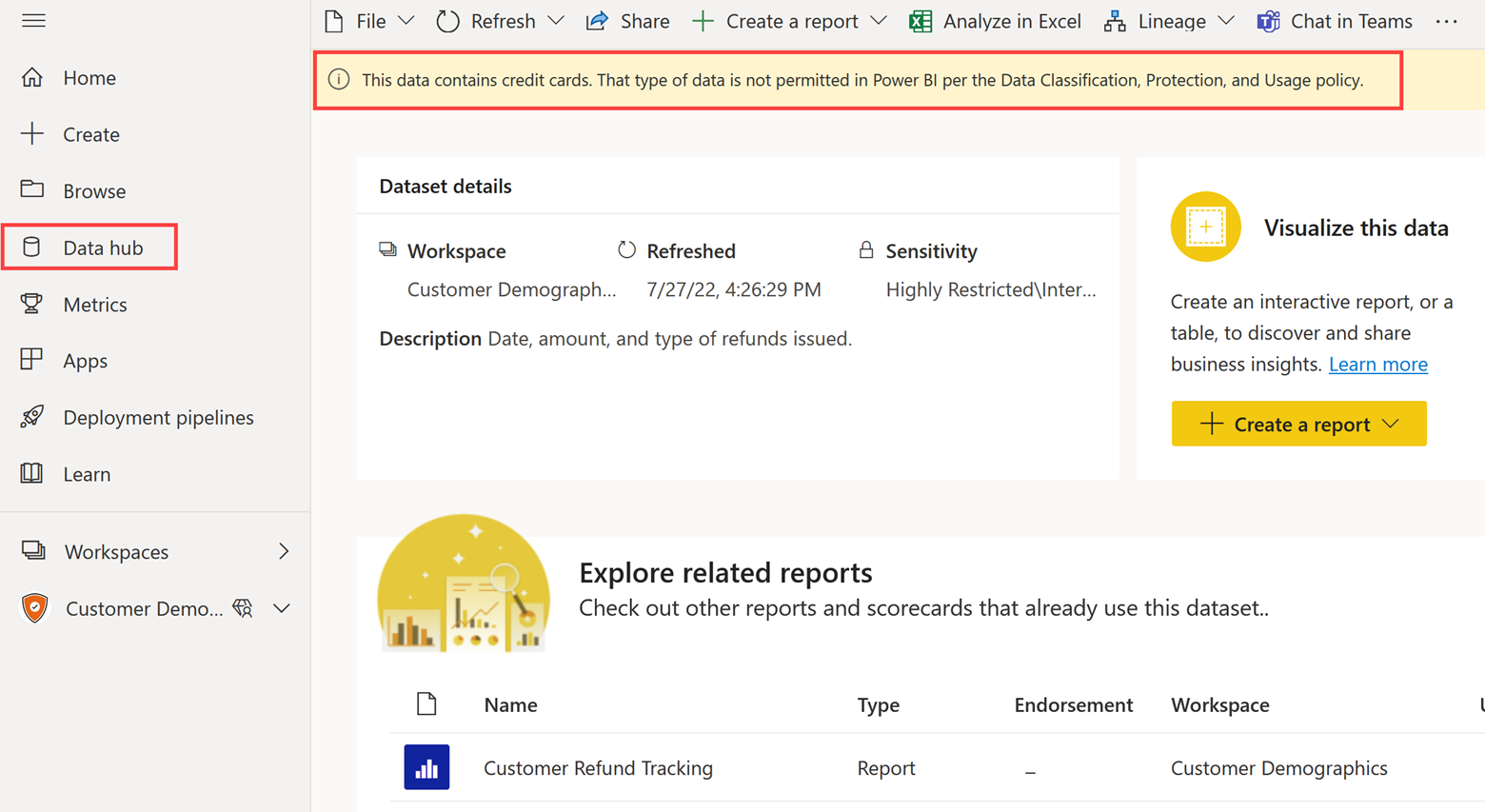
คุณสามารถกําหนดกฎอย่างน้อยหนึ่งกฎสําหรับแต่ละนโยบาย DLP ได้ กฎแต่ละกฎสามารถเลือกมีเคล็ดลับนโยบายที่แตกต่างกันที่จะแสดงให้ผู้ใช้ทราบ
พิจารณาตัวอย่างต่อไปนี้ของวิธีที่คุณสามารถกําหนดนโยบาย DLP สําหรับการตรวจหาข้อมูลทางการเงินที่จัดเก็บไว้ภายในแบบจําลองความหมายในบริการของ Power BI นโยบาย DLP ใช้ SITs และมีกฎสองข้อ
- กฎข้อ 1: กฎข้อแรกตรวจหาหมายเลขบัตรเครดิต ข้อความคําแนะนํานโยบายแบบกําหนดเองจะอ่าน: ข้อมูลนี้ประกอบด้วยหมายเลขบัตรเครดิต ข้อมูลประเภทนั้นไม่ได้รับอนุญาตใน Power BI ต่อนโยบายการจัดประเภทข้อมูลและการป้องกัน
- กฎข้อ 2: กฎข้อที่สองตรวจหาบัญชีการเงิน ข้อความคําแนะนํานโยบายที่กําหนดเองอ่าน: ข้อมูลนี้ประกอบด้วยข้อมูลทางการเงินที่ละเอียดอ่อน ซึ่งจําเป็นต้องใช้ป้ายชื่อที่จํากัดสูงสุด โปรดดูที่นโยบายการจัดประเภทข้อมูลและการป้องกันสําหรับข้อกําหนดเมื่อจัดเก็บข้อมูลทางการเงิน
กฎ 1 เร่งด่วนกว่ากฎ 2 กฎ 1 มีวัตถุประสงค์เพื่อสื่อสารว่ามีปัญหาที่จําเป็นต้องมีการดําเนินการ กฎข้อที่สองให้ข้อมูลมากกว่า สําหรับปัญหาเร่งด่วน เป็นความคิดที่ดีที่จะตั้งค่าการแจ้งเตือน การเตือนสําหรับผู้ดูแลระบบจะอธิบายไว้ใน ส่วนถัดไป
เมื่อตัดสินใจว่าผู้ใช้ควรได้รับการแจ้งเตือนใด เราขอแนะนําให้คุณมุ่งเน้นการแสดงเฉพาะการแจ้งเตือนที่สําคัญมากเท่านั้น ถ้ามีการแจ้งเตือนนโยบายมากเกินไป ผู้ใช้อาจรู้สึกยุ่งยากเกินไป ผลลัพธ์คือ การแจ้งเตือนบางอย่างอาจมองข้ามไป
ผู้ใช้สามารถดําเนินการโดย การรายงานปัญหา เมื่อพวกเขาเชื่อว่าเป็นบวกเท็จ (ระบุผิด) นอกจากนี้ยังเป็นไปได้ที่จะอนุญาตให้ผู้ใช้สามารถแทนที่นโยบายได้ ความสามารถเหล่านี้มีไว้เพื่ออนุญาตให้สื่อสารระหว่างผู้ใช้ Power BI และผู้ดูแลระบบความปลอดภัยที่จัดการ DLP สําหรับ Power BI
รายการตรวจสอบ - เมื่อพิจารณาการแจ้งเตือนผู้ใช้ DLP การตัดสินใจและการดําเนินการที่สําคัญประกอบด้วย:
- ตัดสินใจว่าจําเป็นต้องมีการแจ้งเตือนผู้ใช้เมื่อใด: สําหรับแต่ละกฎ DLP ที่คุณต้องการสร้าง กําหนดว่าต้องมีการแจ้งเตือนผู้ใช้แบบกําหนดเองหรือไม่
- สร้างเคล็ดลับนโยบายแบบกําหนดเอง: สําหรับการแจ้งเตือนแต่ละรายการ ให้กําหนดว่าข้อความใดควรแสดงให้ผู้ใช้เห็น วางแผนเพื่อสร้างความสัมพันธ์ของข้อความกับกฎ DLP เพื่อให้มีความเฉพาะเจาะจงและสามารถดําเนินการได้
การแจ้งเตือนจากผู้ดูแลระบบ
การแจ้งเตือนจะเป็นประโยชน์สําหรับกฎ DLP บางอย่างเมื่อคุณต้องการติดตามเหตุการณ์เมื่อมีการละเมิดนโยบายเกิดขึ้น เมื่อคุณกําหนดกฎนโยบาย DLP ให้พิจารณาว่าควรสร้างการแจ้งเตือนหรือไม่
เคล็ดลับ
การแจ้งเตือนได้รับการออกแบบมาเพื่อแจ้งให้ผู้ดูแลระบบทราบถึงสถานการณ์บางอย่าง ซึ่งเหมาะสมที่สุดเมื่อคุณต้องการตรวจสอบและแก้ไขการแจ้งเตือนที่สําคัญอย่างแข็งขัน คุณสามารถค้นหารายการที่ตรงกันของกฎ DPS ทั้งหมดในตัวสํารวจกิจกรรมในพอร์ทัลการปฏิบัติตามข้อบังคับของ Microsoft Purview
การเตือนจะมีประโยชน์เมื่อคุณต้องการ:
- ทําให้ผู้ดูแลระบบความปลอดภัยและการปฏิบัติตามกฎระเบียบของคุณทราบว่ามีบางสิ่งเกิดขึ้นผ่าน แดชบอร์ดการจัดการการแจ้งเตือน DLP อีกทางหนึ่งคือ คุณยังสามารถส่งอีเมลไปยังชุดเฉพาะของผู้ใช้ได้
- ดูรายละเอียดเพิ่มเติมสําหรับเหตุการณ์ที่เกิดขึ้น
- กําหนดเหตุการณ์ให้กับบุคคลอื่นเพื่อตรวจสอบ
- จัดการสถานะของเหตุการณ์หรือเพิ่มข้อคิดเห็น
- ดูการแจ้งเตือนอื่นๆ ที่สร้างขึ้นสําหรับกิจกรรมโดยผู้ใช้เดียวกัน
การแจ้งเตือนแต่ละรายการสามารถกําหนดโดยระดับความรุนแรง ซึ่งอาจต่ํา ปานกลาง หรือสูงได้ ระดับความรุนแรงช่วยในการจัดลําดับความสําคัญของการตรวจสอบการแจ้งเตือนที่เปิดอยู่
นี่คือตัวอย่างสองตัวอย่างของวิธีการใช้ข้อความแจ้งเตือน
ตัวอย่างที่ 1: คุณได้กําหนดนโยบาย DLP สําหรับการตรวจหาข้อมูลทางการเงินที่จัดเก็บไว้ในแบบจําลองความหมายในบริการของ Power BI นโยบาย DLP ใช้ชนิดข้อมูลที่สําคัญ มีกฎสองข้อ
- กฎข้อ 1: กฎนี้ตรวจจับหมายเลขบัตรเครดิต การแจ้งเตือนจะเปิดใช้งานด้วยความรุนแรงสูง มีการสร้างอีเมลด้วย
- กฎข้อ 2: กฎนี้ตรวจจับบัญชีทางการเงิน การแจ้งเตือนจะเปิดใช้งานด้วยความรุนแรงสูง
เมื่อจําเป็นต้องมีการแจ้งเตือนทางอีเมล เราขอแนะนําให้คุณใช้กลุ่มความปลอดภัยที่เปิดใช้งานเมล ตัวอย่างเช่น คุณอาจใช้กลุ่มที่ชื่อ ว่าการแจ้งเตือนผู้ดูแลระบบความปลอดภัยและความเป็นส่วนตัว
เคล็ดลับ
โปรดทราบว่าระบบจะตรวจสอบกฎ DLP สําหรับ Power BI ทุกครั้งที่อัปโหลดหรือรีเฟรชแบบจําลองความหมาย ซึ่งหมายความว่าคุณสามารถสร้างการแจ้งเตือนได้ทุกครั้งที่มีการรีเฟรชแบบจําลองความหมาย การรีเฟรชข้อมูลปกติหรือที่ใช้บ่อยอาจส่งผลให้มีเหตุการณ์และการแจ้งเตือนที่บันทึกไว้จํานวนมากมาย
รายการ ตรวจสอบ - เมื่อพิจารณาการแจ้งเตือน DLP สําหรับผู้ดูแลระบบ การตัดสินใจที่สําคัญและการดําเนินการประกอบด้วย:
- ตัดสินใจว่าเมื่อใดที่ต้องมีการแจ้งเตือน: สําหรับแต่ละกฎ DLP ที่คุณต้องการสร้าง กําหนดสถานการณ์ที่รับประกันโดยใช้การแจ้งเตือน
- ชี้แจงบทบาทและความรับผิดชอบ: กําหนดความคาดหวังและการดําเนินการเฉพาะที่ควรดําเนินการเมื่อสร้างการแจ้งเตือน
- กําหนดว่าใครจะได้รับการแจ้งเตือน: ตัดสินใจว่าผู้ดูแลระบบความปลอดภัยและการปฏิบัติตามกฎระเบียบคนใดที่จะจัดการการแจ้งเตือนแบบเปิด ยืนยันว่าเป็นไปตามข้อกําหนดสิทธิ์และข้อกําหนดสิทธิ์การใช้งานสําหรับผู้ดูแลระบบแต่ละรายที่จะใช้พอร์ทัลการปฏิบัติตามข้อบังคับของ Microsoft Purview
- สร้างกลุ่มอีเมล: ถ้าจําเป็น ให้สร้างกลุ่มความปลอดภัยที่เปิดใช้งานอีเมลใหม่เพื่อจัดการการแจ้งเตือน
พื้นที่ทํางานในขอบเขต
นโยบาย DLP สําหรับ Power BI ที่ถูกตั้งค่าในพอร์ทัลการปฏิบัติตามข้อบังคับของ Microsoft Purview มีวัตถุประสงค์เพื่อตั้งเป้าหมายแบบจําลองความหมาย โดยเฉพาะจะสนับสนุนการสแกนแบบจําลองความหมายที่มีการเผยแพร่ไปยังพื้นที่ทํางานแบบพรีเมียม
คุณสามารถตั้งค่านโยบาย DLP เพื่อสแกนพื้นที่ทํางาน Premium ทั้งหมดได้ อีกทางหนึ่งคือ คุณสามารถเลือกที่จะรวมหรือไม่รวม พื้นที่ทํางานเฉพาะ ตัวอย่างเช่น คุณอาจแยกพื้นที่ทํางานการพัฒนาหรือการทดสอบบางอย่างที่ถือว่ามีความเสี่ยงต่ํากว่า (โดยเฉพาะอย่างยิ่งหากไม่มีข้อมูลการผลิตจริง) อีกวิธีหนึ่งคือ คุณอาจสร้างนโยบายแยกต่างหากสําหรับพื้นที่ทํางานการพัฒนาหรือการทดสอบบางอย่าง
เคล็ดลับ
หากคุณตัดสินใจว่าจะรวมเฉพาะชุดย่อยของพื้นที่ทํางาน Premium สําหรับ DLP เท่านั้น ให้พิจารณาระดับการบํารุงรักษา กฎ DLP จะง่ายต่อการบํารุงรักษาเมื่อรวมพื้นที่ทํางานแบบพรีเมียมทั้งหมด ถ้าคุณตัดสินใจที่จะรวมเฉพาะชุดย่อยของพื้นที่ทํางาน Premium ตรวจสอบให้แน่ใจว่าคุณมีกระบวนการตรวจสอบเพื่อให้คุณสามารถระบุได้อย่างรวดเร็วว่าพื้นที่ทํางานใหม่หายไปจากนโยบาย DLP หรือไม่
สําหรับข้อมูลเพิ่มเติมเกี่ยวกับพื้นที่ทํางาน ให้ดู บทความการวางแผน พื้นที่ทํางาน
รายการตรวจสอบ - เมื่อพิจารณาพื้นที่ทํางานที่จะรวมไว้ในขอบเขตสําหรับ DLP การตัดสินใจและการดําเนินการที่สําคัญประกอบด้วย:
- ตัดสินใจว่าพื้นที่ทํางานแบบพรีเมียมใดควรใช้DLP : พิจารณาว่านโยบาย DLP ควรส่งผลกระทบต่อพื้นที่ทํางาน Power BI Premium ทั้งหมดหรือเฉพาะส่วนย่อยเท่านั้น
- สร้างเอกสารสําหรับการกําหนดพื้นที่ทํางาน: ถ้ามี เอกสารที่พื้นที่ทํางานอยู่ภายใต้ DLP รวมเกณฑ์และเหตุผลว่าทําไมพื้นที่ทํางานจึงถูกรวมเข้าหรือแยกออก
- การตัดสินใจของ DLP Correlate ด้วยการกํากับดูแลพื้นที่ทํางานของคุณ : หากมี ให้อัปเดตเอกสารการกํากับดูแลพื้นที่ทํางานของคุณเพื่อรวมรายละเอียดเกี่ยวกับวิธีการจัดการ DLP
- พิจารณาตําแหน่งไฟล์ที่สําคัญอื่น ๆ: นอกเหนือจากบริการของ Power BI ให้พิจารณาว่าจําเป็นต้องสร้างนโยบาย DLP อื่น ๆ เพื่อปกป้องไฟล์ต้นฉบับและไฟล์ที่ส่งออกที่จัดเก็บไว้ใน OneDrive หรือ SharePoint หรือไม่
ข้อกำหนดในการให้สิทธิการใช้งาน
เมื่อต้องการใช้ DLP มีข้อกําหนดสิทธิ์การใช้งานหลายประการ จําเป็นต้องมีสิทธิ์การใช้งานการป้องกันข้อมูลของ Microsoft Purview สําหรับผู้ดูแลระบบที่จะตั้งค่า จัดการ และดูแล DLP คุณอาจมีสิทธิ์การใช้งานเหล่านี้อยู่แล้วเนื่องจากรวมอยู่ในชุดสิทธิ์การใช้งานบางชุด เช่น Microsoft 365 E5 หรือ สามารถซื้อความสามารถของการปฏิบัติตามข้อบังคับ Microsoft 365 E5 เป็นสิทธิ์การใช้งานแบบสแตนด์อโลนได้
นอกจากนี้ นโยบาย DLP สําหรับ Power BI จําเป็นต้องมี Power BI Premium สามารถปฏิบัติตามข้อกําหนดสิทธิ์การใช้งานนี้ได้ด้วยความจุพรีเมียมหรือสิทธิการใช้งาน Premium Per User (PPU)
เคล็ดลับ
ถ้าคุณต้องการการชี้แจงเกี่ยวกับข้อกําหนดสิทธิ์การใช้งาน ให้พูดคุยกับทีมบัญชี Microsoft ของคุณ โปรดทราบว่าสิทธิ์การใช้งานการปฏิบัติตามกฎระเบียบ Microsoft 365 E5 มีความสามารถ DLP อื่น ๆ ที่อยู่นอกขอบเขตสําหรับบทความนี้
รายการ ตรวจสอบ - เมื่อประเมินข้อกําหนดสิทธิ์การใช้งาน DLP การตัดสินใจและการดําเนินการที่สําคัญประกอบด้วย:
- ตรวจสอบข้อกําหนดสิทธิ์การใช้งานผลิตภัณฑ์: ตรวจสอบให้แน่ใจว่าคุณได้ตรวจทานข้อกําหนดสิทธิ์การใช้งานสําหรับ DLP ทั้งหมดแล้ว
- ตรวจสอบข้อกําหนดสิทธิ์การใช้งาน Premium: ตรวจสอบว่าพื้นที่ทํางานที่คุณต้องการกําหนดค่าสําหรับ DLP เป็นพื้นที่ทํางานแบบพรีเมียม
- จัดหาสิทธิ์การใช้งานเพิ่มเติม: ถ้าเกี่ยวข้อง ให้ซื้อสิทธิ์การใช้งานเพิ่มเติมเพื่อปลดล็อกฟังก์ชันการทํางานที่คุณต้องการใช้
- กําหนดสิทธิ์การใช้งาน: กําหนดสิทธิ์การใช้งานให้กับผู้ดูแลระบบความปลอดภัยและการปฏิบัติตามกฎระเบียบแต่ละคนที่ต้องการ
เอกสารประกอบของผู้ใช้และการฝึกอบรม
ก่อนที่จะเผยแพร่ DLP สําหรับ Power BI เราขอแนะนําให้คุณสร้างและเผยแพร่เอกสารประกอบผู้ใช้ หน้า SharePoint หรือหน้า wiki ในพอร์ทัลส่วนกลางของคุณสามารถทํางานได้ดีเนื่องจากจะดูแลรักษาได้ง่าย เอกสารที่อัปโหลดไปยังไลบรารีที่ใช้ร่วมกันหรือไซต์ Teams เป็นโซลูชันที่ดีเช่นกัน
เป้าหมายของเอกสารคือเพื่อให้ได้รับประสบการณ์ผู้ใช้ที่ราบรื่น การเตรียมเอกสารผู้ใช้จะช่วยให้คุณมั่นใจได้ว่าคุณได้พิจารณาทุกอย่างแล้ว
รวมข้อมูลเกี่ยวกับบุคคลที่จะติดต่อเมื่อผู้ใช้มีคําถามหรือปัญหาทางเทคนิค เนื่องจากการป้องกันข้อมูลเป็นโครงการทั่วทั้งองค์กร การสนับสนุนจึงมักจัดให้โดยฝ่ายไอที
คําถามที่พบบ่อยและตัวอย่างจะเป็นประโยชน์อย่างยิ่งสําหรับเอกสารประกอบผู้ใช้
เคล็ดลับ
สําหรับข้อมูลเพิ่มเติม โปรดดูการปกป้องข้อมูลสําหรับ Power BI (นโยบายการจัดประเภทข้อมูลและการป้องกัน) ซึ่งอธิบายคําแนะนําสําหรับการสร้างนโยบายการจัดประเภทข้อมูลและการป้องกันเพื่อให้ผู้ใช้เข้าใจสิ่งที่พวกเขาสามารถทําได้และไม่สามารถทําได้ด้วยป้ายชื่อระดับความลับ
รายการตรวจสอบ - เมื่อเตรียมเอกสารประกอบผู้ใช้และการฝึกอบรม การตัดสินใจและการดําเนินการที่สําคัญประกอบด้วย:
- อัปเดตเอกสารสําหรับผู้สร้างเนื้อหาและผู้บริโภค: อัปเดตคําถามที่พบบ่อยและตัวอย่างของคุณเพื่อใส่คําแนะนําที่เกี่ยวข้องเกี่ยวกับนโยบาย DLP
- เผยแพร่ วิธีการขอความช่วยเหลือ: ตรวจสอบให้แน่ใจว่าผู้ใช้ของคุณทราบวิธีการรับความช่วยเหลือเมื่อพวกเขาประสบปัญหาที่ไม่คาดคิดหรือไม่เข้าใจ
- พิจารณาว่าการฝึกเฉพาะเป็นสิ่งจําเป็นหรือไม่ : สร้างหรืออัปเดตการฝึกอบรมผู้ใช้ของคุณเพื่อรวมข้อมูลที่เป็นประโยชน์โดยเฉพาะอย่างยิ่งหากมีข้อกําหนดด้านกฎระเบียบที่จะทําเช่นนั้น
การสนับสนุนผู้ใช้
สิ่งสําคัญคือต้องตรวจสอบว่าใครจะเป็นผู้รับผิดชอบ การสนับสนุนผู้ใช้ เป็นเรื่องปกติที่ DLP ได้รับการสนับสนุนจากฝ่ายช่วยเหลือด้านไอทีแบบรวมศูนย์
คุณอาจจําเป็นต้องสร้างคําแนะนําสําหรับเจ้าหน้าที่ให้ความช่วยเหลือ (บางครั้งเรียกว่า runbook) นอกจากนี้คุณยังอาจจําเป็นต้องดําเนินการถ่ายทอดความรู้เพื่อให้แน่ใจว่าฝ่ายช่วยเหลือพร้อมที่จะตอบสนองต่อคําขอการสนับสนุน
รายการตรวจสอบ - เมื่อเตรียมการสําหรับฟังก์ชันการสนับสนุนผู้ใช้ การตัดสินใจและการดําเนินการที่สําคัญประกอบด้วย:
- ระบุว่าใครจะให้การสนับสนุนผู้ใช้: เมื่อคุณกําลังกําหนดบทบาทและความรับผิดชอบ ตรวจสอบให้แน่ใจว่าบัญชีสําหรับวิธีที่ผู้ใช้จะได้รับความช่วยเหลือเกี่ยวกับปัญหาที่เกี่ยวข้องกับ DLP
- ตรวจสอบให้แน่ใจว่าทีมสนับสนุนผู้ใช้พร้อม: สร้างเอกสารและดําเนินการเซสชันการถ่ายโอนความรู้เพื่อให้แน่ใจว่าฝ่ายช่วยเหลือพร้อมที่จะสนับสนุน DLP
- ติดต่อสื่อสารระหว่างทีม: พูดคุยเกี่ยวกับการแจ้งเตือนผู้ใช้และกระบวนการเพื่อแก้ไขการแจ้งเตือน DLP กับทีมสนับสนุน ตลอดจนผู้ดูแลระบบ Power BI และศูนย์แห่งความเป็นเลิศของคุณ ตรวจสอบให้แน่ใจว่าทุกคนที่เกี่ยวข้องได้เตรียมพร้อมสําหรับคําถามที่อาจเกิดขึ้นจากผู้ใช้ Power BI
ข้อมูลสรุปการใช้งานและการทดสอบ
หลังจากทําการตัดสินใจและตรงตามข้อกําหนดเบื้องต้นแล้ว ถึงเวลาเริ่มใช้งานและทดสอบ DLP สําหรับ Power BI
นโยบาย DLP สําหรับ Power BI ถูกตั้งค่าในพอร์ทัลการปฏิบัติตามข้อบังคับของ Microsoft Purview (เดิมเรียกว่า ศูนย์การปฏิบัติตามข้อบังคับ Microsoft 365) ในศูนย์การจัดการ Microsoft 365
เคล็ดลับ
กระบวนการตั้งค่า DLP สําหรับ Power BI ในพอร์ทัลการปฏิบัติตามข้อบังคับของ Microsoft Purview เกี่ยวข้องกับเพียงขั้นตอนเดียว แทนที่จะเป็นสองขั้นตอนในการตั้งค่านโยบาย กระบวนการนี้จะแตกต่างจากเมื่อคุณตั้งค่าการปกป้องข้อมูลในพอร์ทัลการปฏิบัติตามข้อบังคับของ Microsoft Purview (อธิบายไว้ในบทความการปกป้องข้อมูลสําหรับ Power BI) ในกรณีดังกล่าว มีสองขั้นตอนที่แยกต่างหากในการตั้งค่าป้ายชื่อและเผยแพร่นโยบายป้ายชื่อ ในกรณีนี้สําหรับ DLP มีเพียงขั้นตอนเดียวในกระบวนการนําไปใช้
รายการตรวจสอบต่อไปนี้มีรายการสรุปของขั้นตอนการใช้งานแบบ end-to-end ขั้นตอนจํานวนมากมีรายละเอียดอื่น ๆ ที่ครอบคลุมในส่วนก่อนหน้าของบทความนี้
รายการตรวจสอบ - เมื่อใช้ DLP สําหรับ Power BI การตัดสินใจและการดําเนินการที่สําคัญประกอบด้วย:
- ตรวจสอบสถานะและเป้าหมายปัจจุบัน: ตรวจสอบให้แน่ใจว่าคุณมีความชัดเจนในสถานะปัจจุบันของ DLP สําหรับใช้กับ Power BI เป้าหมายและข้อกําหนดทั้งหมดสําหรับการนํา DLP ไปใช้ควรมีความชัดเจนและกระตือรือร้นเพื่อขับเคลื่อนกระบวนการตัดสินใจ
- ตัดสินใจ: ทบทวนและพูดคุยเกี่ยวกับการตัดสินใจทั้งหมดที่จําเป็น งานนี้ควรเกิดขึ้นก่อนที่จะตั้งค่าสิ่งใดๆ ในการผลิต
- ตรวจสอบข้อกําหนดสิทธิ์การใช้งาน: ตรวจสอบให้แน่ใจว่าคุณเข้าใจข้อกําหนดการออกใบอนุญาตผลิตภัณฑ์และข้อกําหนดสิทธิ์การใช้งานของผู้ใช้ หากจําเป็น ให้จัดหาและกําหนดสิทธิการใช้งานเพิ่มเติม
- เผยแพร่เอกสารประกอบผู้ใช้: เผยแพร่ข้อมูลที่ผู้ใช้จะต้องตอบคําถามและชี้แจงความคาดหวัง ให้คําแนะนํา การสื่อสาร และการฝึกอบรมแก่ผู้ใช้ของคุณเพื่อให้พวกเขาเตรียมพร้อม
- สร้างนโยบาย DLP: ในพอร์ทัลการปฏิบัติตามกฎระเบียบ Microsoft Purview ให้สร้างและตั้งค่านโยบาย DLP แต่ละนโยบาย ดูการตัดสินใจทั้งหมดที่เกิดขึ้นก่อนหน้าสําหรับการตั้งค่ากฎ DLP
- ดําเนินการทดสอบเบื้องต้น: ดําเนินการทดสอบชุดเริ่มต้นเพื่อตรวจสอบว่าทุกอย่างได้รับการตั้งค่าอย่างถูกต้อง ใช้โหมดทดสอบกับข้อมูลตัวอย่างบางอย่างเพื่อตรวจสอบว่าทุกอย่างทํางานตามที่คุณต้องการหรือไม่ ในขณะที่ลดผลกระทบต่อผู้ใช้ให้เหลือน้อยที่สุด เริ่มแรกใช้ชุดย่อยขนาดเล็กของพื้นที่ทํางานแบบพรีเมียม พิจารณาใช้ผู้เช่าที่ไม่ใช่การผลิตเมื่อคุณสามารถเข้าถึงได้
- รวบรวมคําติชมของผู้ใช้: รับคําติชมเกี่ยวกับกระบวนการและประสบการณ์ของผู้ใช้ ระบุพื้นที่ของความสับสน หรือผลลัพธ์ที่ไม่คาดคิดกับชนิดข้อมูลที่สําคัญ และปัญหาทางเทคนิคอื่น ๆ
- ดําเนินการเผยแพร่ซ้ํา: ค่อย ๆ เพิ่มพื้นที่ทํางาน Premium เพิ่มเติมไปยังนโยบาย DLP จนกว่าจะรวมทั้งหมด
- ตรวจสอบ ปรับแต่ง และปรับปรุง: ลงทุนทรัพยากรเพื่อตรวจสอบการแจ้งเตือนและบันทึกการตรวจสอบที่ตรงกับนโยบายเป็นประจํา ตรวจสอบผลบวกเท็จและปรับนโยบายเมื่อจําเป็น
เคล็ดลับ
รายการตรวจสอบเหล่านี้ได้รับการสรุปสําหรับการวางแผน สําหรับรายละเอียดเพิ่มเติมเกี่ยวกับรายการในรายการตรวจสอบเหล่านี้ ดูส่วนก่อนหน้าของบทความนี้
สําหรับขั้นตอนอื่น ๆ ที่จะนอกเหนือจากการเปิดตัวเริ่มต้น ดู Defender สําหรับ Cloud Apps ด้วย Power BI
การตรวจสอบอย่างต่อเนื่อง
หลังจากที่คุณดําเนินการเสร็จเรียบร้อยแล้ว คุณควรให้ความสําคัญกับการตรวจสอบ การบังคับใช้ และการปรับนโยบาย DLP ตามการใช้งานของพวกเขา
ผู้ดูแลระบบ Power BI และผู้ดูแลระบบความปลอดภัยและการปฏิบัติตามกฎระเบียบจะต้องทํางานร่วมกันเป็นครั้งคราว สําหรับเนื้อหา Power BI มีผู้ชมสองรายสําหรับการตรวจสอบ
- ผู้ดูแลระบบ Power BI: รายการในบันทึกกิจกรรม Power BI จะถูกบันทึกในแต่ละครั้งที่มีการจับคู่กฎ DLP รายละเอียดรายการบันทึกกิจกรรม Power BI บันทึกรายละเอียดของเหตุการณ์ DLP รวมถึงผู้ใช้ วันที่และเวลา ชื่อรายการ พื้นที่ทํางาน และความจุ นอกจากนี้ยังมีข้อมูลเกี่ยวกับนโยบาย เช่น ชื่อนโยบาย ชื่อกฎ ความรุนแรง และเงื่อนไขที่ตรงกัน
- ผู้ดูแลระบบความปลอดภัยและการปฏิบัติตามกฎระเบียบ: ผู้ดูแลระบบความปลอดภัยและการปฏิบัติตามกฎระเบียบขององค์กรมักใช้รายงาน Microsoft Purview การแจ้งเตือน และบันทึกการตรวจสอบ
คำเตือน
การตรวจสอบสําหรับนโยบาย DLP สําหรับ Power BI จะไม่เกิดขึ้นแบบเรียลไทม์ เนื่องจากจะใช้เวลาในการสร้างบันทึก DLP และการแจ้งเตือน ถ้าเป้าหมายของคุณคือการบังคับใช้แบบเรียลไทม์ ดู Defender สําหรับ Cloud Apps สําหรับ Power BI (นโยบายแบบเรียลไทม์)
รายการตรวจสอบ - เมื่อตรวจสอบ DLP สําหรับ Power BI การตัดสินใจและการดําเนินการที่สําคัญประกอบด้วย:
- ตรวจสอบบทบาทและความรับผิดชอบ: ตรวจสอบให้แน่ใจว่าคุณเป็นผู้รับผิดชอบการดําเนินการใด ให้ความรู้และสื่อสารกับผู้ดูแลระบบ Power BI หรือผู้ดูแลระบบความปลอดภัยของคุณ หากพวกเขาจะเป็นผู้รับผิดชอบโดยตรงสําหรับการตรวจสอบ DLP บางแง่มุม
- สร้างหรือตรวจสอบกระบวนการของคุณเพื่อตรวจสอบกิจกรรม: ตรวจสอบให้แน่ใจว่าผู้ดูแลระบบความปลอดภัยและการปฏิบัติตามกฎระเบียบมีความชัดเจนเกี่ยวกับความคาดหวังสําหรับการตรวจสอบ activity explorer อย่างสม่ําเสมอ
- สร้างหรือตรวจสอบความถูกต้องของกระบวนการของคุณในการแก้ไขปัญหาการแจ้งเตือน: ตรวจสอบให้แน่ใจว่าผู้ดูแลระบบความปลอดภัยและการปฏิบัติตามกฎระเบียบของคุณมีกระบวนการตรวจสอบและแก้ไขการแจ้งเตือน DLP เมื่อมีนโยบายตรงกัน
เคล็ดลับ
สําหรับข้อมูลเพิ่มเติมเกี่ยวกับการตรวจสอบ โปรดดูการตรวจสอบการปกป้องข้อมูลและการป้องกันการสูญหายของข้อมูลสําหรับ Power BI
เนื้อหาที่เกี่ยวข้อง
ใน บทความถัดไปในชุดนี้ เรียนรู้เกี่ยวกับการใช้ Defender สําหรับ Cloud Apps กับ Power BI